Installation de Windows Server 2008 R2 avec VirtualBox
Pour configurer VirtualBox sur votre ordinateur, veuillez suivre ces instructions :
- Visitez ce lien et choisissez Hosts Windows dans le menu.
- Le téléchargement de VirtualBox débutera automatiquement sur votre système.
- Ouvrez le fichier téléchargé de VirtualBox et commencez l'installation. Cliquez sur Suivant.
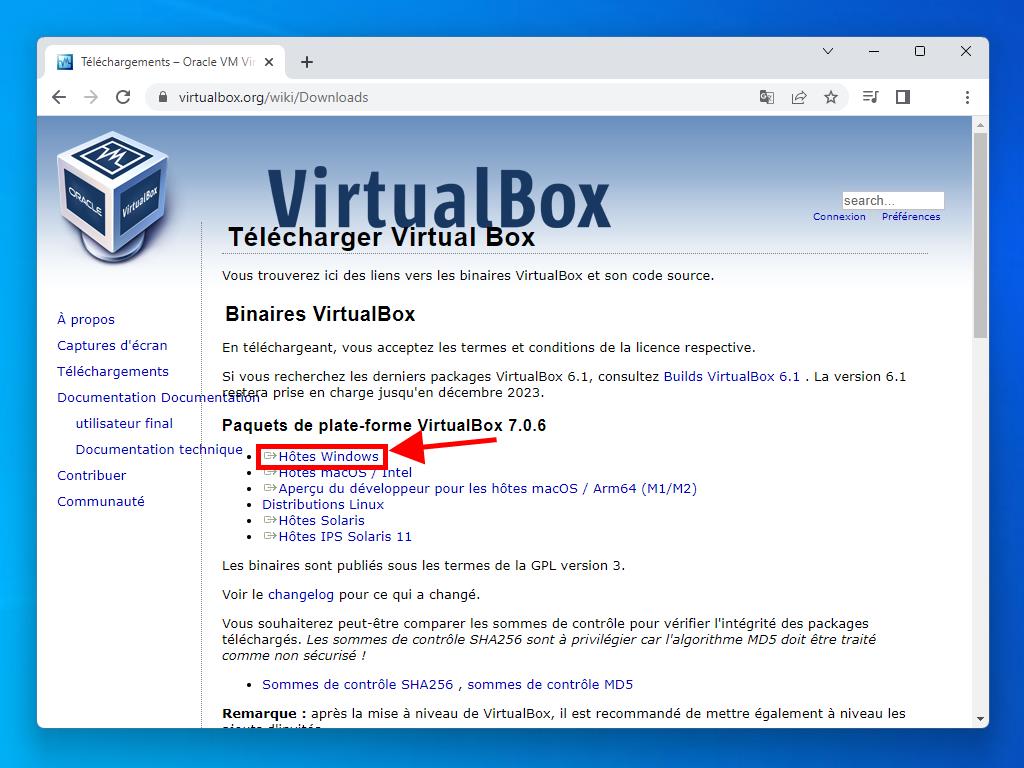
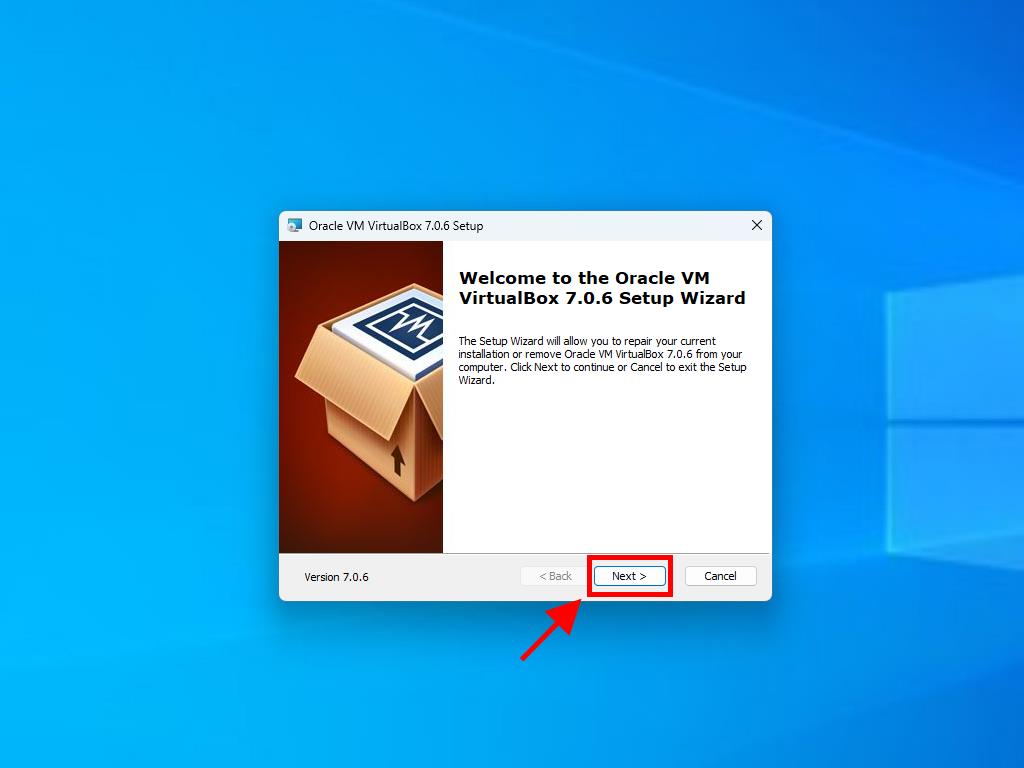
Remarque : En cas de problèmes lors de l'installation de VirtualBox, désélectionnez les fonctionnalités USB dans l'assistant d'installation.
Voici comment créer une nouvelle machine virtuelle avec VirtualBox :
- Dans la section Machine, cliquez sur le bouton Nouveau.
- Nommez votre machine virtuelle, sélectionnez l'emplacement du fichier .iso de Windows Server 2008 et cliquez sur Suivant.
- Attribuez au moins 2 GB de RAM et cliquez sur Suivant.
- Cliquez sur Créer un disque dur virtuel maintenant (utilisez un minimum de 30 GB pour un fonctionnement optimal). Puis, cliquez sur Suivant.
- Dans la fenêtre Résumé, cliquez sur Terminer.
- Dans l'onglet Outils, sélectionnez le fichier .iso de Windows Server 2008 en cliquant sur le bouton des trois points. Un menu déroulant apparaîtra et cliquez sur Support.
- Ensuite, sélectionnez l'onglet disques optiques et cliquez sur Ajouter.
- Allumez la machine virtuelle en cliquant sur Démarrer.
- L'installation de Windows Server 2008 commencera.
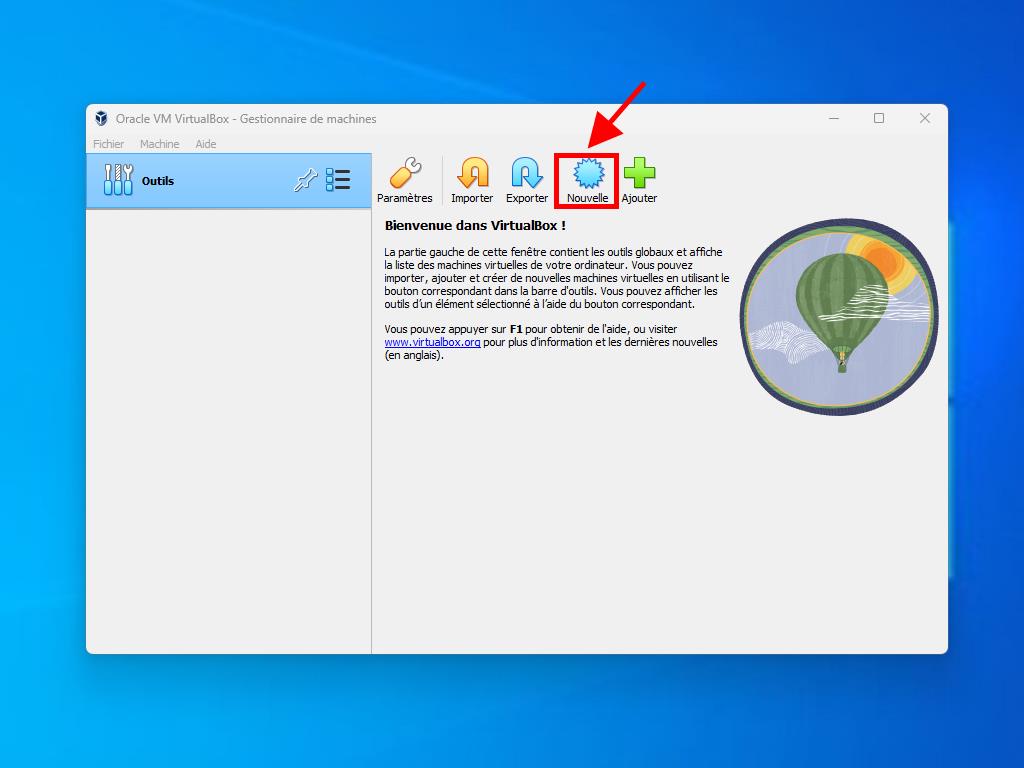
Note : Cochez l'option Ignorer l'installation automatisée.
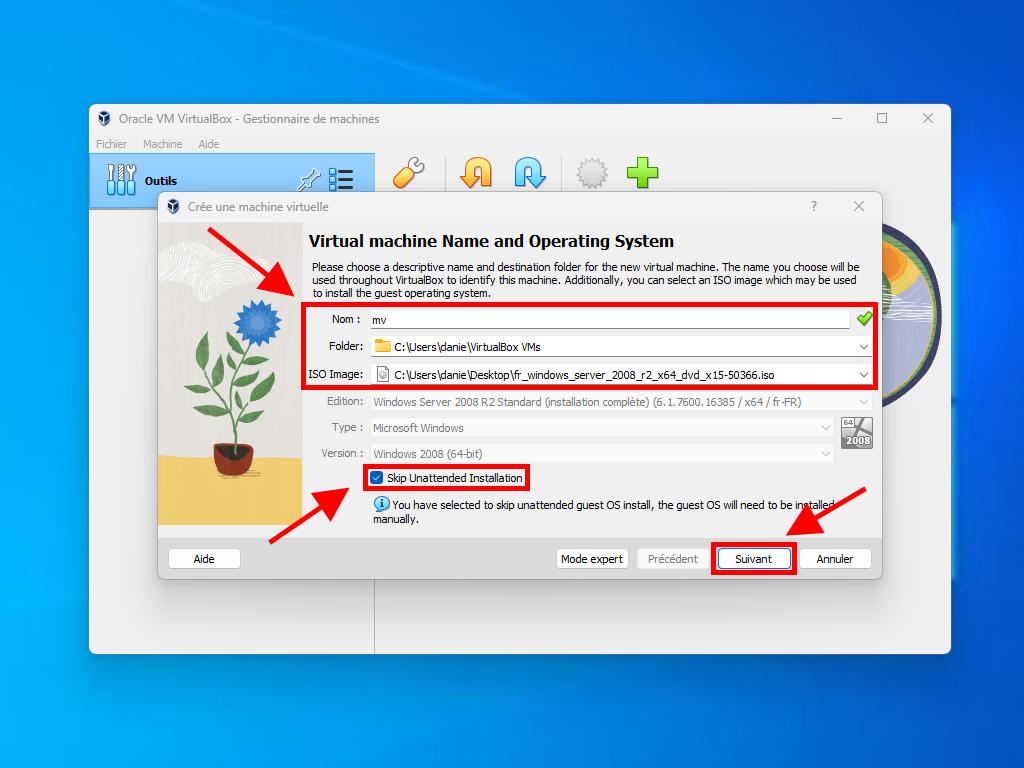
Note : Vous pouvez ajuster cette valeur selon vos préférences, tant qu'elle respecte les exigences du système.
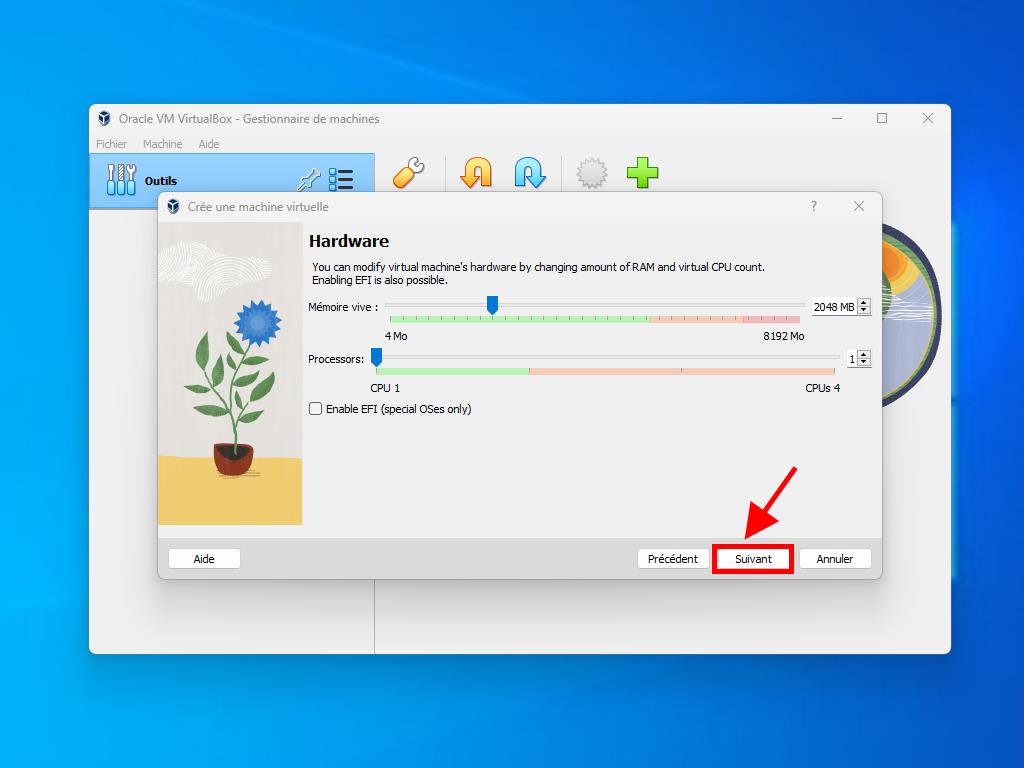
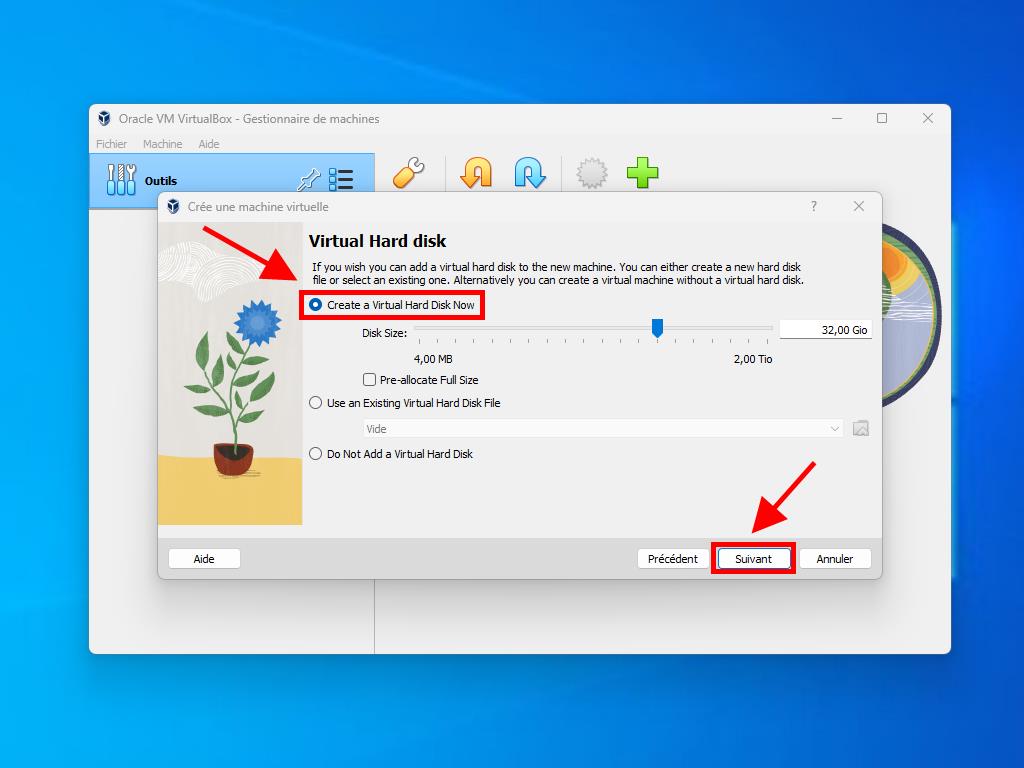
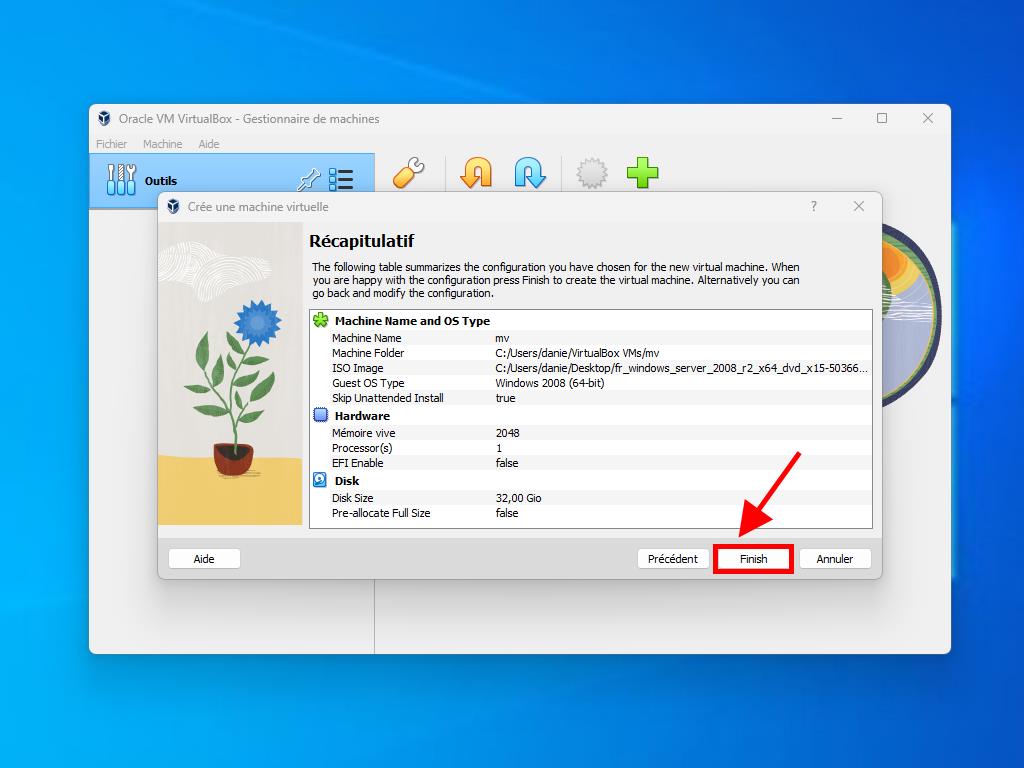
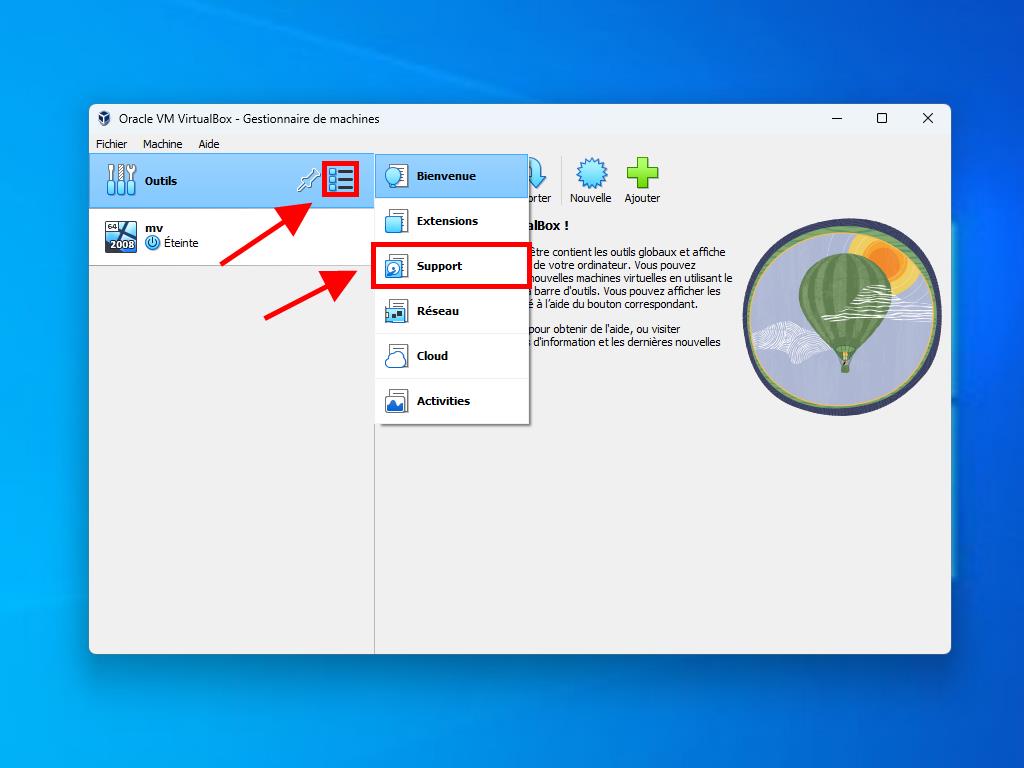
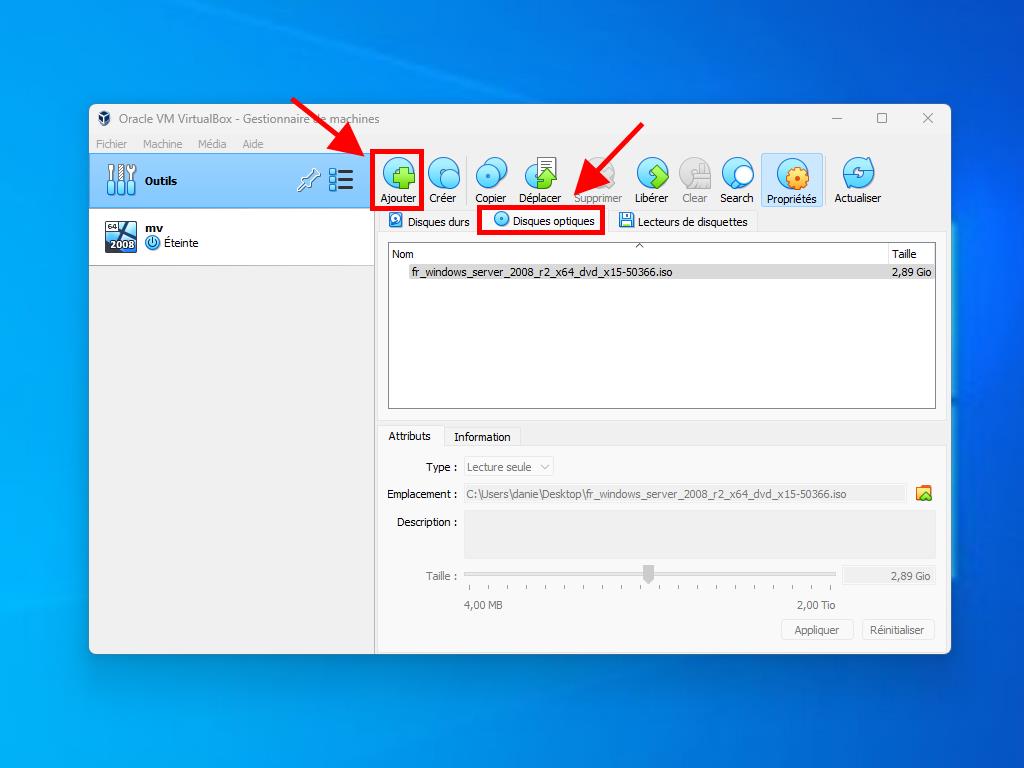
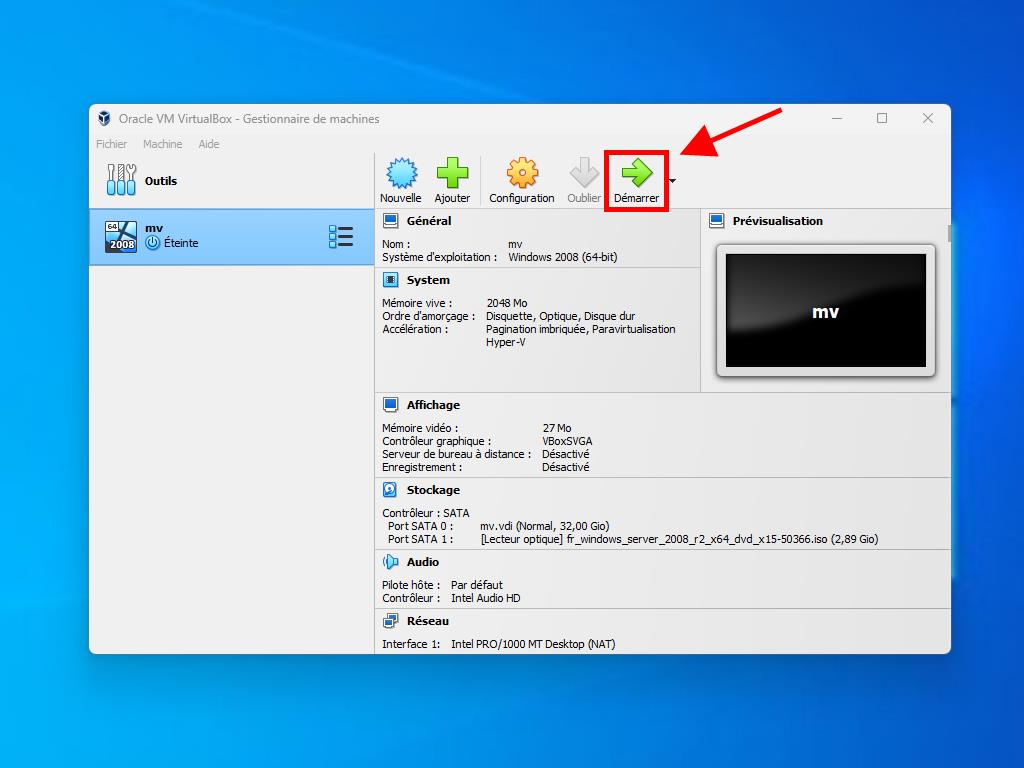
Remarque: Pour plus d'informations sur la configuration de Windows, consultez la section: Comment installer Windows Server 2008 R2?.
 Se connecter / S'inscrire
Se connecter / S'inscrire Commandes
Commandes Clés de produit
Clés de produit Téléchargements
Téléchargements

 Aller à United States of America - English (USD)
Aller à United States of America - English (USD)